Comment réparer aucun son des haut-parleurs ou des écouteurs sur Windows 10
Le son est un composant essentiel d'un PC. Bien sûr, vous pouvez utiliser un ordinateur sans son, mais cela réduit ce que vous pouvez en faire. La plupart des options de divertissement disparaissent si vous n’avez pas de son. De plus, si vous comptez sur des alertes sonores / audio, elles ne peuvent pas être lues. Si vous constatez soudainement qu'aucun son ne sort des haut-parleurs ou des écouteurs de votre système, vous pouvez essayer de résoudre le problème en quelques étapes.
Redémarrez votre système
Ce conseil ne vieillira jamais, essayez donc d'éteindre votre système, puis de le rallumer pour voir si le son revient. Il est possible qu'il y ait eu un problème lors du démarrage de votre système et que le pilote audio ne se soit pas chargé correctement.

Si vous avez installé des applications pour «améliorer» le son, supprimez-les. Avec ces principes très basiques à l'écart, voici quelques choses que vous pouvez essayer de réparer sans son des haut-parleurs ou des écouteurs sur Windows 10.
Exécutez l'utilitaire de résolution des problèmes de son
Ouvrez l'application Paramètres et accédez au groupe de paramètres Mise à jour et sécurité. Sélectionnez l'onglet Dépannage, faites défiler vers le bas et exécutez l'utilitaire de résolution des problèmes audio. Appliquez tous les correctifs qu'il recommande. Redémarrez votre système.
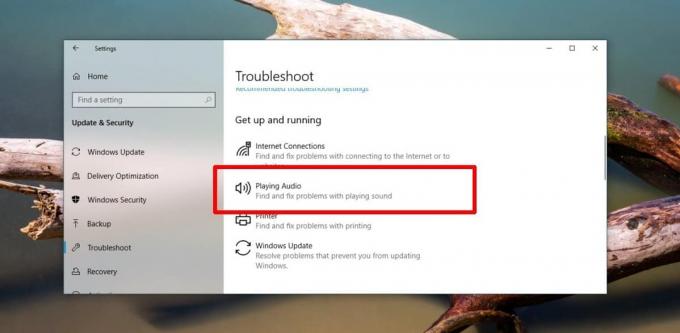
Vérifier l'appareil activé
Accéder au Paramètres sonores du panneau de commande. Accédez à l'onglet Lecture et cliquez avec le bouton droit dans une zone vide de la liste des appareils activés. Dans le menu contextuel, sélectionnez «Afficher les appareils désactivés» et «Afficher les appareils déconnectés».

Vérifiez si de nouveaux appareils apparaissent. Si vos haut-parleurs apparaissent, faites un clic droit dessus et sélectionnez l'option d'activation dans le menu contextuel. Il est possible que les haut-parleurs soient déconnectés, ce que vous devez gérer dans le Gestionnaire de périphériques.
Installer / connecter un appareil
Les haut-parleurs déconnectés peuvent être un problème matériel ou logiciel. Avant de décider d'inspecter le matériel, nous devons exclure tous les problèmes de logiciel. Ouvrez le Gestionnaire de périphériques et développez le son, les vidéos et les contrôleurs de jeu. Recherchez votre carte son. Faites un clic droit dessus et sélectionnez Propriétés dans le menu contextuel. Dans la fenêtre Propriétés, accédez à l'onglet Pilote. Vérifiez s'il existe un bouton pour activer l'appareil. Si tel est le cas, cliquez dessus, puis redémarrez votre système.

Pilotes audio
Le son qui disparaît de votre système peut avoir quelque chose à voir avec les pilotes. Vous devrez essayer plusieurs choses ici, mais vous travaillerez principalement avec uniquement le Gestionnaire de périphériques. Développez les contrôleurs audio, vidéo et jeux et accédez aux propriétés de votre carte son. Accédez à l'onglet Pilote et recherchez les mises à jour du pilote. Installez toutes les mises à jour disponibles, redémarrez votre système et vérifiez le son.
Si cela ne fonctionne pas, revenez à l'onglet Pilote et revenez à un pilote plus ancien si l'option est là. Redémarrez le système et vérifiez le son.
Essayez un autre pilote. Vous pouvez utiliser les pilotes Realtek ou les pilotes de son génériques de Microsoft. Pour modifier les pilotes que vous utilisez, choisissez de mettre à jour le pilote, mais au lieu de laisser Windows 10 rechercher les mises à jour disponibles, choisissez l'option de sélectionner les pilotes dans une liste.
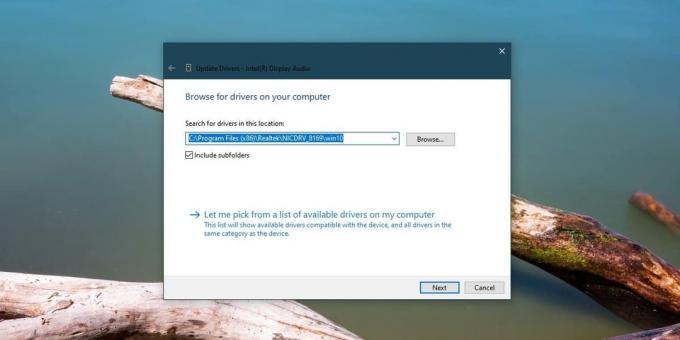
Enfin, essayez d'installer manuellement les pilotes audio. Recherchez la dernière version des pilotes audio disponibles pour votre système et installez-les depuis l'extérieur du Gestionnaire de périphériques.
Mises à jour Windows
Vérifiez si votre Windows 10 a récemment reçu une mise à jour. Il peut s'agir d'une mise à jour de fonctionnalités ou d'une mise à jour plus petite tchapeau aurait pu causer le problème. Annulez la mise à jour et vérifiez si cela résout le problème. Vous pouvez annuler la mise à jour depuis l'application Paramètres sous Mise à jour et sécurité.
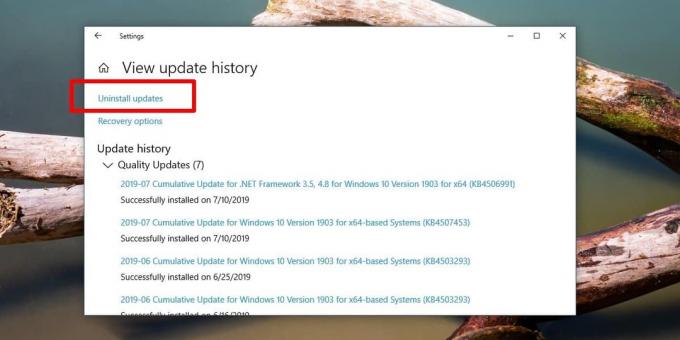
Fin de vie
Si votre PC est particulièrement ancien, il est possible que son matériel ne soit plus pris en charge. Une mise à jour du pilote ou une mise à jour de Windows 10 peut avoir installé le rendu de la sourdine audio. C'est rare car le son est assez simple mais cela peut arriver. Vous devrez revenir à une ancienne version prise en charge du pilote ou du système d'exploitation, ou mettre à niveau votre système.
Si cela n'a pas fonctionné, vous devrez peut-être entretenir l'idée que quelque chose ne va pas avec le matériel.
Chercher
Messages Récents
MRT Mixer fait du mixage audio un jeu d'enfant sous Windows
Si vous aimez écouter votre station de radio locale au travail, à l...
Captures d'écran de capture automatique de votre PC à intervalles définis par l'utilisateur
AddictiveTips consiste à trouver de nouveaux outils pour vous aider...
Protectorion ToGo: chiffrer et gérer les données sur des disques portables ou locaux
Il y a toujours eu beaucoup de discussions et de discussions sur l'...



